

Deze les is gemaakt met PSPX9
Maar is goed te maken met andere versies .
© by SvC-Design

Materialen Download :
Here
******************************************************************
Materialen :
449-Orient21_Tsha
couleurs
deco 1
deco 3
deco2
NarahsMasks_1830
******************************************************************
Filters:
Effecten – insteekfilters - Mura’s Meister – cloud
Effecten – insteekfilters - dsb flux - Linear Transmission
Effecten – insteekfilters - Graphic Plus - Cross Shadow
******************************************************************
Kleurenpallet:
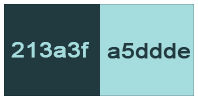
******************************************************************
Werkwijze
Bij gebruik van andere tubes en kleuren, kan de mengmodus en/of laagdekking verschillen
******************************************************************
Algemene voorbereidingen :
Installeer eerst je filters voor je PSP opent !!
Maskers : opslaan in je maskerfolder in PSP, tenzij anders vermeld
Textuur & Patroon : opslaan in je textuurfolder in PSP
Selecties : opslaan in je map Selecties in PSP
Open je tubes in PSP
******************************************************************
We gaan beginnen Veel plezier!
Denk eraan om je werk regelmatig op te slaan
******************************************************************
Kleuren
Voorgrond: #213a3f
Achtergrond: #a5ddde
1.
Open een nieuwe transparente afbeelding van 950 x 600 pixels
Effecten – insteekfilters - Mura’s Meister – cloud – standaard
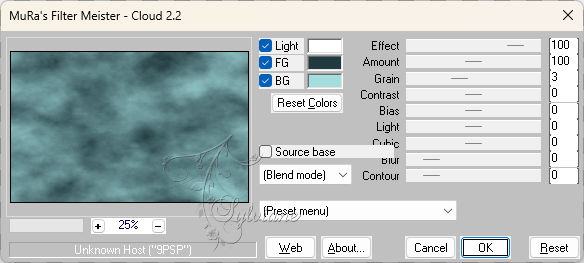
2.
Effecten – insteekfilters - dsb flux - Linear Transmission
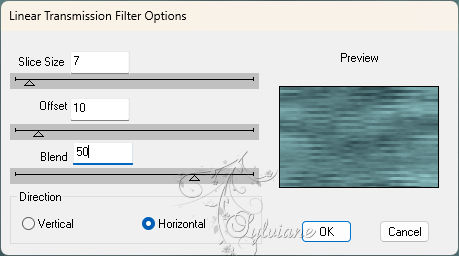
Effecten – randeffecten – accentueren
3.
Lagen – Dupliceren
Effecten – afbeeldingseffecten – naadloze herhaling - standaard
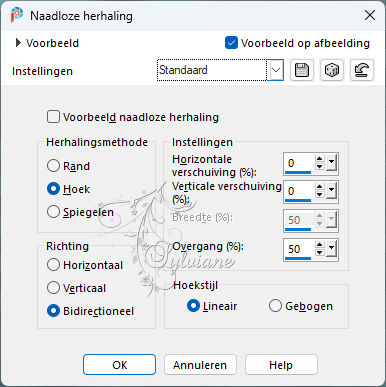
4.
Effecten – geometrische effecten – scheeftrekking
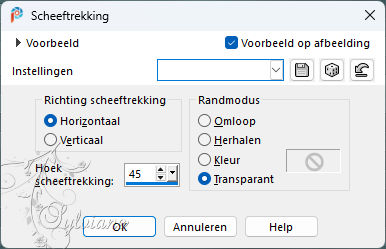
5.
Effecten – afbeeldingseffecten – naadloze herhaling – standaard
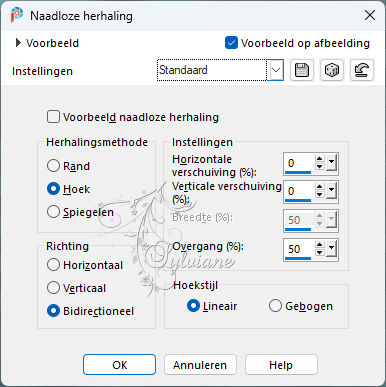
Mengmodus :Overlay
Dekking op : 65%
Lagen – Samenvoegen – Omlaag Samenvoegen
6.
Effecten – eigen filter – emboss 3
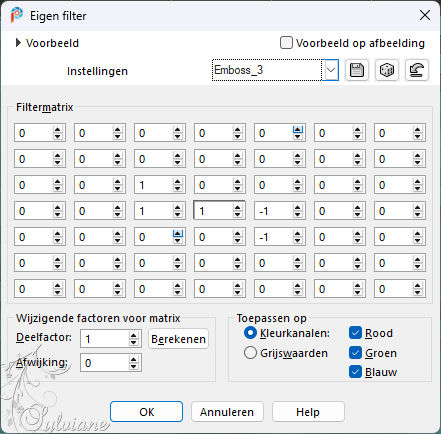
7.
Effecten – insteekfilters - Graphic Plus - Cross Shadow
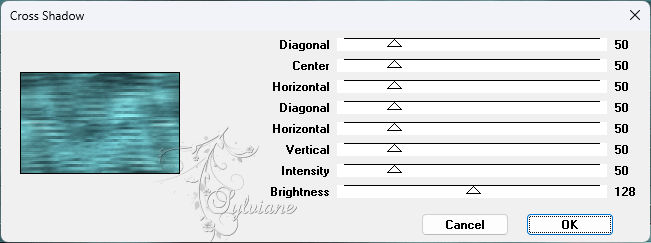
8.
Lagen – Nieuwe Rasterlaag
Vul met witte kleur
Lagen – Nieuwe Maskerlaag – Uit Afbeelding - NarahsMasks_1830
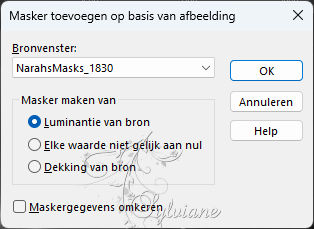
Effecten – randeffecten – accentueren
Lagen – Samenvoegen – Groep Samenvoegen
Mengmodus: Luminantie (oud)
9.
Open deco 1
Bewerken – kopieren
Bewerken – Plakken als nieuwe laag
Afbeelding - Formaat wijzigen naar 60%
Geen vinkje bij formaat van alle lagen wijzigen
Activeer het selectiegereedschap (druk op K op je toetsenbord)
En voer de volgende parameters in:
Pos X : -32- Pos Y : -28
Druk op M.
10.
Lagen - Dupliceren
Afbeelding – Spiegelen – horizontaal spiegelen
Afbeelding – spiegelen – verticaal spiegelen
Afbeelding - Formaat wijzigen naar 75%
Geen vinkje bij formaat van alle lagen wijzigen
Activeer het selectiegereedschap (druk op K op je toetsenbord)
En voer de volgende parameters in:
Pos X : 686 - Pos Y : -36
Druk op M.
11.
Open deco2
Bewerken – kopieren
Bewerken – Plakken als nieuwe laag
Afbeelding - Formaat wijzigen naar 45%
Geen vinkje bij formaat van alle lagen wijzigen
Activeer het selectiegereedschap (druk op K op je toetsenbord)
En voer de volgende parameters in:
Pos X : 182 - Pos Y : 7
Druk op M.
12.
Lagen – Dupliceren
Afbeelding – Spiegelen – horizontaal spiegelen
Afbeelding – spiegelen – verticaal spiegelen
Afbeelding - Formaat wijzigen naar 80%
Geen vinkje bij formaat van alle lagen wijzigen
Activeer het selectiegereedschap (druk op K op je toetsenbord)
En voer de volgende parameters in:
Pos X : 683 - Pos Y : 251
Druk op M.
13.
Lagen – Samenvoegen – Omlaag Samenvoegen
Effecten – 3D effecten – slagschaduw
2/2/ 70/ 2 - voorgrondkleur
14.
Open deco 3
Bewerken – kopieren
Bewerken – Plakken als nieuwe laag
Effecten – eigen filter – emboss 3
Mengmodus: Luminantie (oud)
laagdekking op 70
15.
Activeer Raster 1 laag
Bewerken – kopieren
16.
Afbeelding – Randen Toevoegen -symmetrisch - 2 pixels - donkere kleur
Selecties – alles selecteren
Afbeelding – Randen Toevoegen -symmetrisch - 20 pixels - wit
Effecten – 3D effecten – slagschaduw
2/2/ 75/ 20 - donkere kleur
17.
Selecties – alles selecteren
Afbeelding – Randen Toevoegen -symmetrisch - 10 pixels - witte kleur
Selecties - Omkeren
Bewerken - Plakken in de selectie (achtergrond in geheugen)
18.
Effecten – 3D effecten – Afschuining naar binnen
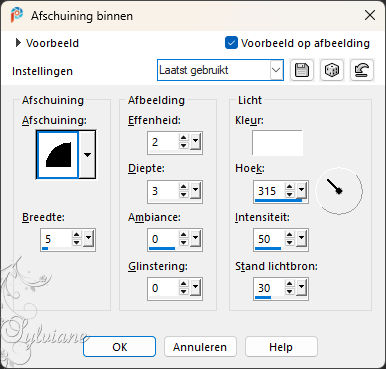
19.
Selecties – alles selecteren
Afbeelding – Randen Toevoegen -symmetrisch - 10 pixels - witte kleur
Effecten – 3D effecten – slagschaduw
2/2/ 75/ 20 - donkere kleur
Selecties – niets selecteren
20.
Open 449-Orient21_Tsha
Verwijdert watermerk
Afbeelding - Formaat wijzigen naar 92%
Geen vinkje bij formaat van alle lagen wijzigen
Activeer het selectiegereedschap (druk op K op je toetsenbord)
En voer de volgende parameters in:
Pos X : 395- Pos Y : 8
Druk op M.
Slagschaduw naar keuze
21.
Zet je watermerk erop
Afbeelding – Randen Toevoegen -symmetrisch - 2 pixels - donkere kleur
Ik heb het formaat aangepast naar 1000 pixels
Opslaan als jpeg
Back
Copyright Translation 2024 by SvC-Design
------------------------------------------------------------------------------
Dank aan allen die een creatie hebben gemaakt